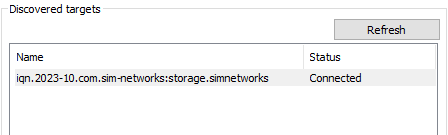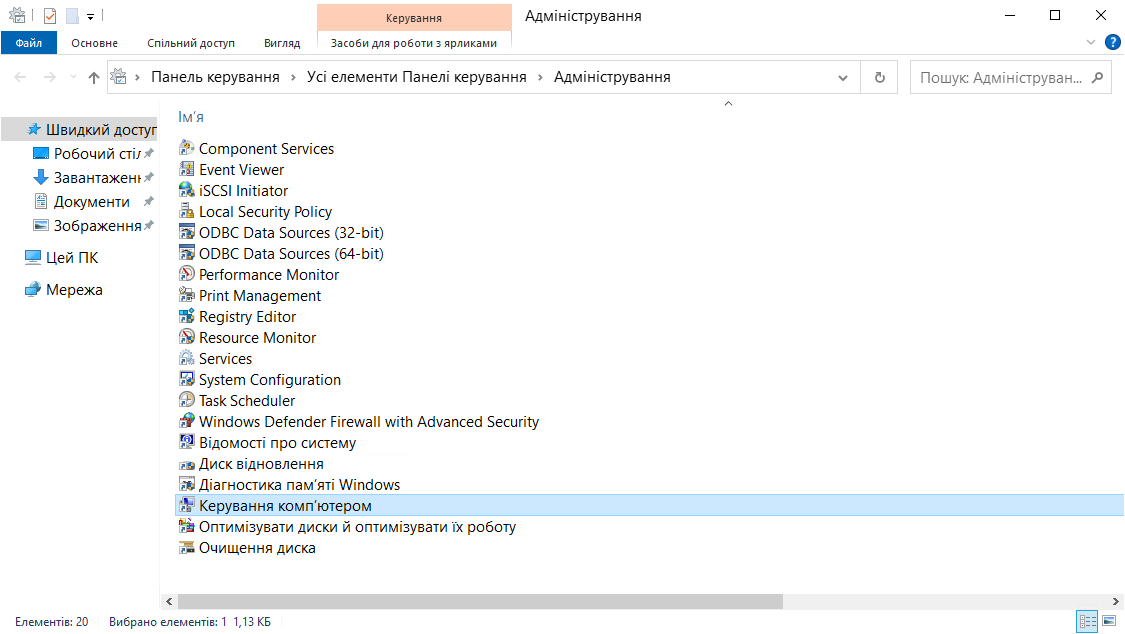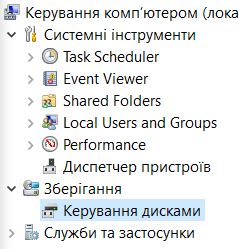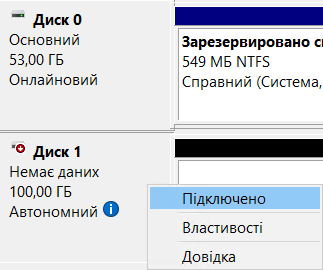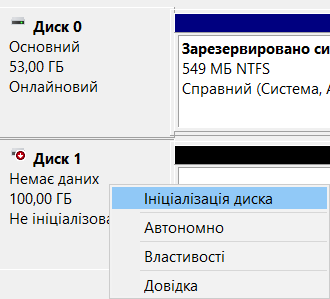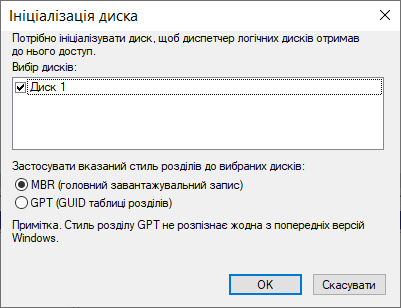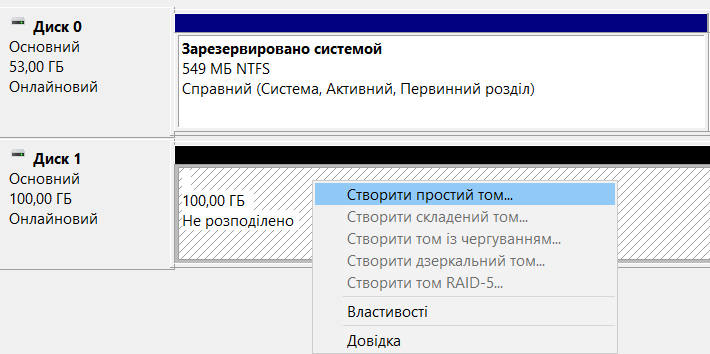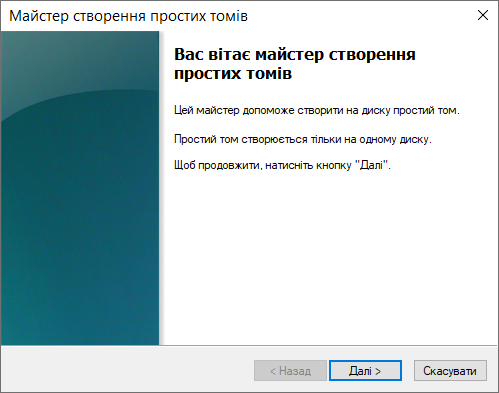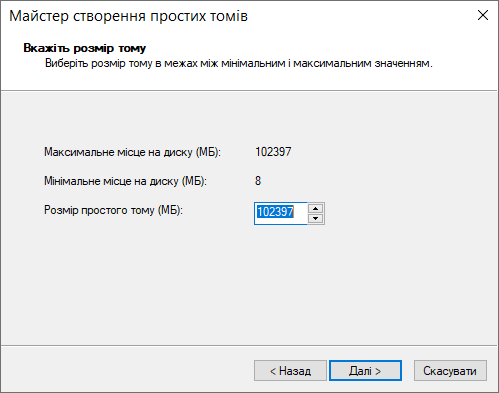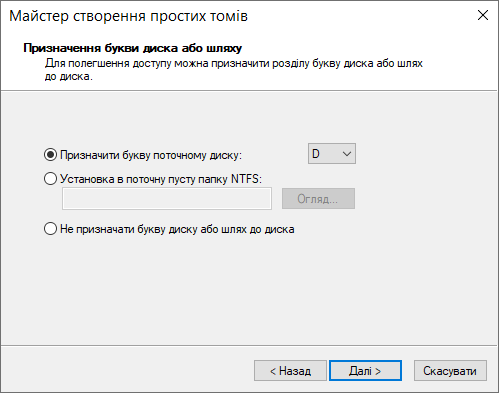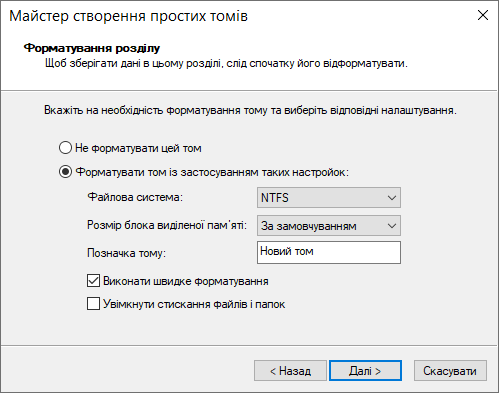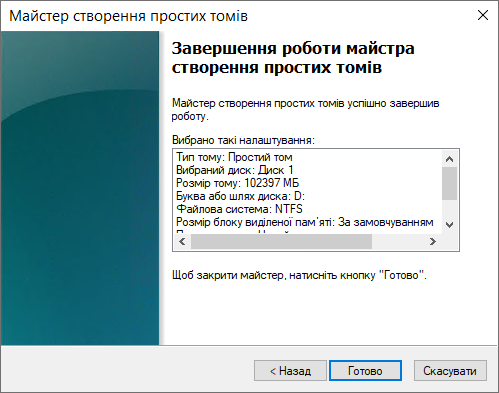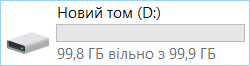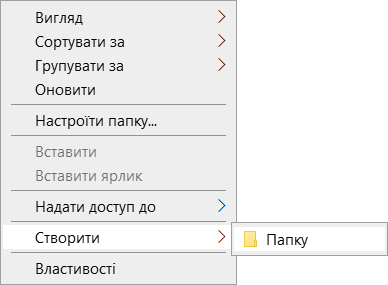Це інструкція з підключення iSCSI диска в Windows Server 2016. При замовленні послуги iSCSI сховище в SIM-Networks ви отримаєте повідомлення, подібне до наведеного нижче (врахуйте, що значення чисел на адресі сервера можуть відрізнятися від прикладу-ілюстрації, а замість літер X,Y або Z у повідомленні будуть вказані реальні значення для налаштування вашого доступу):
Послуга iSCSI Backup активована.
Параметри доступу:
Адреса сервера (iscsi-target): 185.59.101.184 Логін: YYY Пароль: ZZZ Доступ до послуги на даний момент обмежений лише однією IP-адресою — XXX.XXX.XXX.XXX
Підключення диска iSCSI
1. Зайдіть в «Панель Управління -> Адміністрація» та запустіть Ініціатор iSCSI.
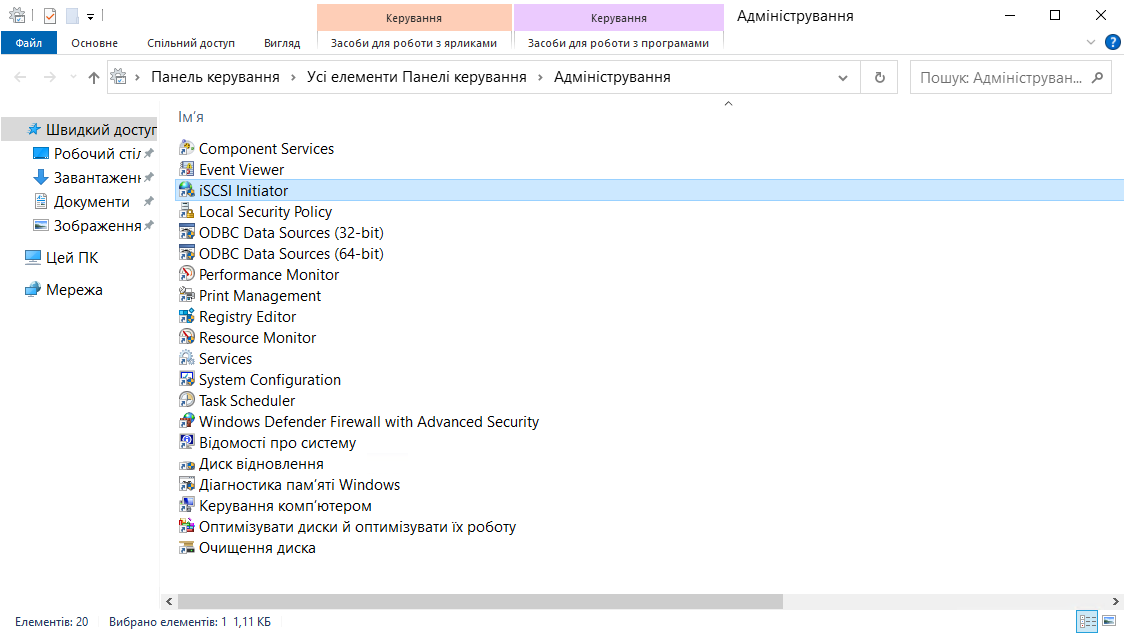
2. У розділі «Властивості» ініціатора iSCSI перейдіть на вкладку «Виявлення» та натисніть кнопку «Виявити портал».
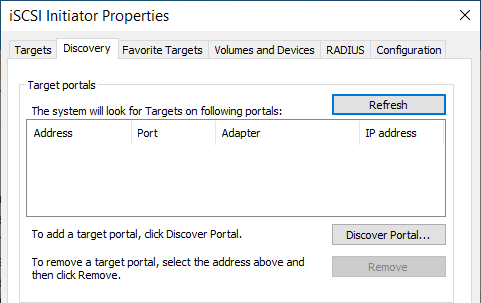
3. У вікні заповніть поле IP адресу сервера iSCSI.
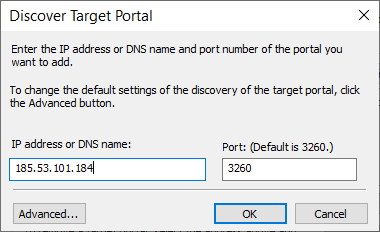
4. Відкрийте розділ додаткових параметрів підключення до сервера (натисніть кнопку «Додатково»). Виберіть значення полів «Локальний адаптер» та «IP-адреса ініціатора», як на малюнку нижче (де IP-адреса ініціатора — це IP вашого локального мережевого адаптера, через який дозволено підключення до сервера iSCSI).
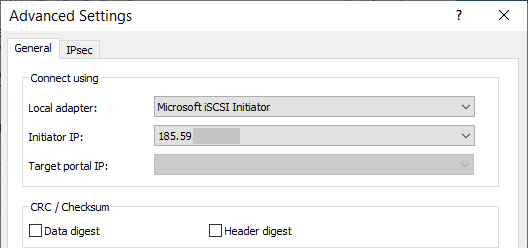
5. Збережіть налаштування, переконайтеся в отриманні зображення, подібного до наведеного нижче:
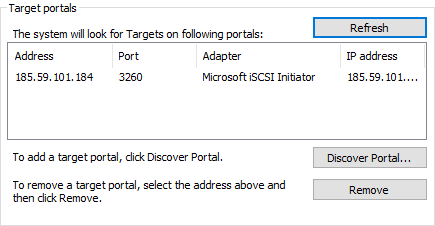
6. У розділі «Властивості» ініціатора iSCSI перейдіть на вкладку «Кінцеві об'єкти», виберіть об'єкт, що з'явився з неактивним станом, і натисніть кнопку «Підключити».
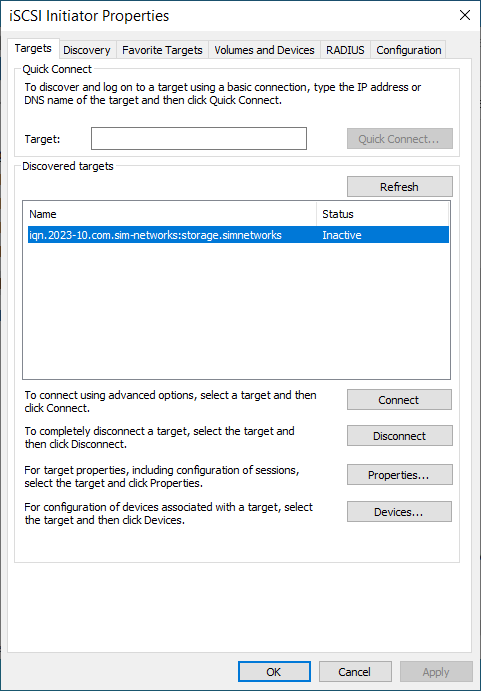
7. У вікні «Підключення до кінцевого об'єкта», що відкрилося, натисніть кнопку «Додатково…»
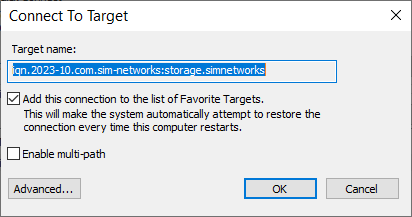
8. Заповніть поля розділу, як на малюнку нижче. Параметри «Ім'я» та «Секрет» — це «Логін» та «Пароль» із листа, надісланого вам під час активації послуги.
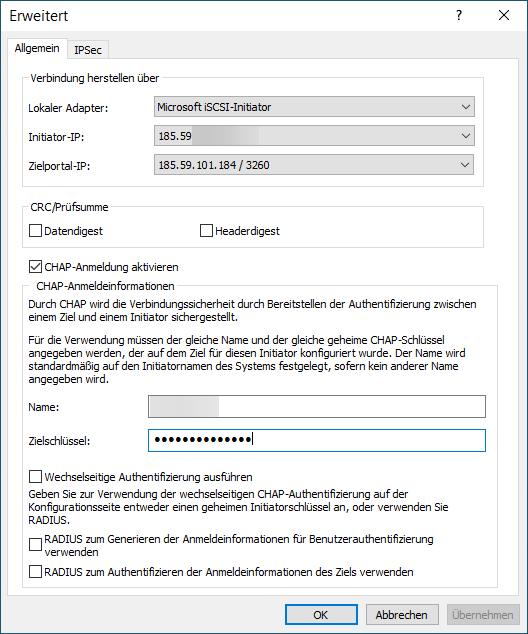
9. Збережіть установки. Переконайтеся, що значення поля "Стан" виявленого кінцевого об'єкта - "Підключено", як на малюнку нижче. Вийдіть із розділу «Властивості» Ініціатора iSCSI, зберігши налаштування.